任务栏是操作系统中用于展示当前运行的应用程序以及固定在任务栏上的快捷方式的重要区域。它包含了开始菜单、快速启动工具、活动窗口切换等多种实用功能。然而,当用户想要隐藏任务栏的通知区域图标、时间显示,或者隐藏快速启动栏时,通常需要通过任务栏的设置来完成。如果无法打开任务栏设置,这将带来不便。
以下是解决此问题的具体步骤:
首先,点击“开始”按钮,随后启动“运行”程序,并在其中输入“gpedit.msc”命令,以打开本地组策略编辑器。
接着,在组策略编辑器的左侧导航栏中,依次展开并选择“用户配置”和“管理模板”。
随后,在管理模板的子选项中,找到并点击“开始菜单和任务栏”。
在右侧的窗口中,向下滚动至“阻止更改任务栏和[开始]菜单设置”这一项,然后双击该选项以打开其属性窗口。
此时,在属性窗口的设置界面可以看到,“已启用”的状态表明任务栏和开始菜单的相关设置已经被锁定。
为了恢复任务栏设置的可访问性,需要将“已启用”更改为“未配置”或“已禁用”。通常推荐使用“未配置”,以便解除限制。完成后,点击“应用”保存更改,最后点击“确定”关闭窗口。
这样就可以恢复正常操作,轻松调整任务栏的各项设置了。


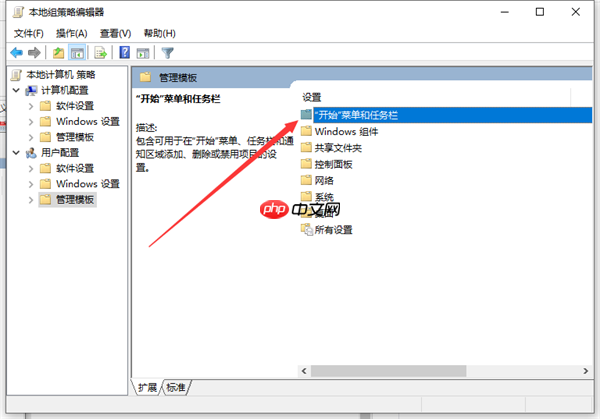



以上就是Win10笔记本打不开任务栏设置怎么办?打不开任务栏设置具体步骤的详细内容,更多请关注php中文网其它相关文章!

每个人都需要一台速度更快、更稳定的 PC。随着时间的推移,垃圾文件、旧注册表数据和不必要的后台进程会占用资源并降低性能。幸运的是,许多工具可以让 Windows 保持平稳运行。

Copyright 2014-2025 https://www.php.cn/ All Rights Reserved | php.cn | 湘ICP备2023035733号